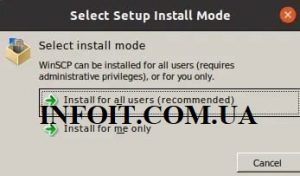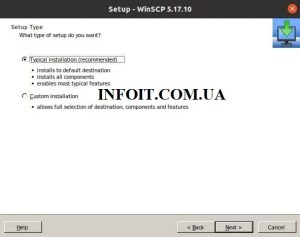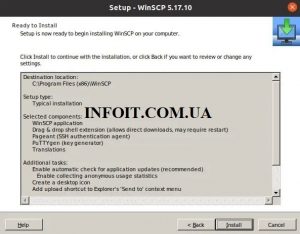Как установить WinSCP в Ubuntu 20.04 LTS
В этом руководстве мы покажем вам, как установить WinSCP в Ubuntu 20.04 LTS. Для тех из вас, кто не знал, WinSCP — это популярная бесплатная программа FTP-клиента с открытым исходным кодом, доступная только для Microsoft Windows. Большинство людей предпочитают WinSCP из-за его простого и мощного интерфейса. Он в основном используется в качестве FTP-клиента для передачи файлов между локальным и удаленным компьютером, а также поддерживает безопасный FTP (sFTP). Посетите официальный веб-сайт WinSCP, чтобы получить дополнительную информацию.
В этой статье предполагается, что у вас есть хотя бы базовые знания Linux, вы знаете, как использовать оболочку, и, что наиболее важно, вы размещаете свой сайт на собственном VPS. Установка довольно проста и предполагает, что вы работаете с учетной записью root, в противном случае вам может потребоваться добавить ‘ sudo‘ к командам для получения привилегий root. Я покажу вам пошаговую установку WinSCP на Ubuntu 20.04 (Focal Fossa). Вы можете следовать тем же инструкциям для Ubuntu 18.04, 16.04 и любого другого дистрибутива на основе Debian, например Linux Mint.
Установите WinSCP на Ubuntu 20.04 LTS Focal Fossa
Шаг 1. Во-первых, убедитесь, что все ваши системные пакеты обновлены, выполнив следующие aptкоманды в терминале.
sudo apt update sudo apt upgrade
Шаг 2. Установка Wine.
Теперь мы запускаем команду ниже, чтобы установить Wine в системе Ubuntu:
sudo dpkg --add-architecture i386
Затем загрузите репозиторий пакетов Wine и добавьте ключ репозитория:
wget -qO - https://dl.winehq.org/wine-builds/winehq.key | sudo apt-key add - sudo apt-add-repository 'deb https://dl.winehq.org/wine-builds/ubuntu/ focal main'
Теперь, когда репозиторий добавлен, выполните команды для его установки:
sudo apt update sudo apt install --install-recommends winehq-stable
Шаг 3. Установка WinSCP в Ubuntu 20.04.
Теперь мы загружаем пакет WinSCP с его сайта загрузки. Затем откройте свой терминал, перейдите в папку Загрузки и запустите установщик:
cd ~/Downloads wine WinSCP-*-Setup.exe
Затем выберите Установить для всех пользователей (рекомендуется) и продолжите:
Выберите Рекомендуемую типичную установку, которая автоматически настроит папку назначения для установки WinSCP и всех других компонентов:
На последних шагах нажмите кнопку «Установить», чтобы завершить процесс установки, как показано ниже:
Шаг 4. Доступ к WinSCP в Ubuntu.
После завершения установки. Перейдите во Все приложения и найдите « WinSCP » в Ubuntu Linux. Когда найдете его, просто дважды щелкните по нему, чтобы запустить.
Поздравляю! Вы успешно установили WinSCP. Благодарим за использование этого руководства для установки WinSCP в системе Ubuntu 20.04 LTS Focal Fossa. Для получения дополнительной помощи или полезной информации мы рекомендуем вам посетить официальный сайт WinSCP .